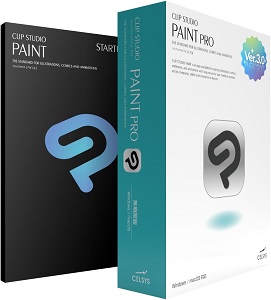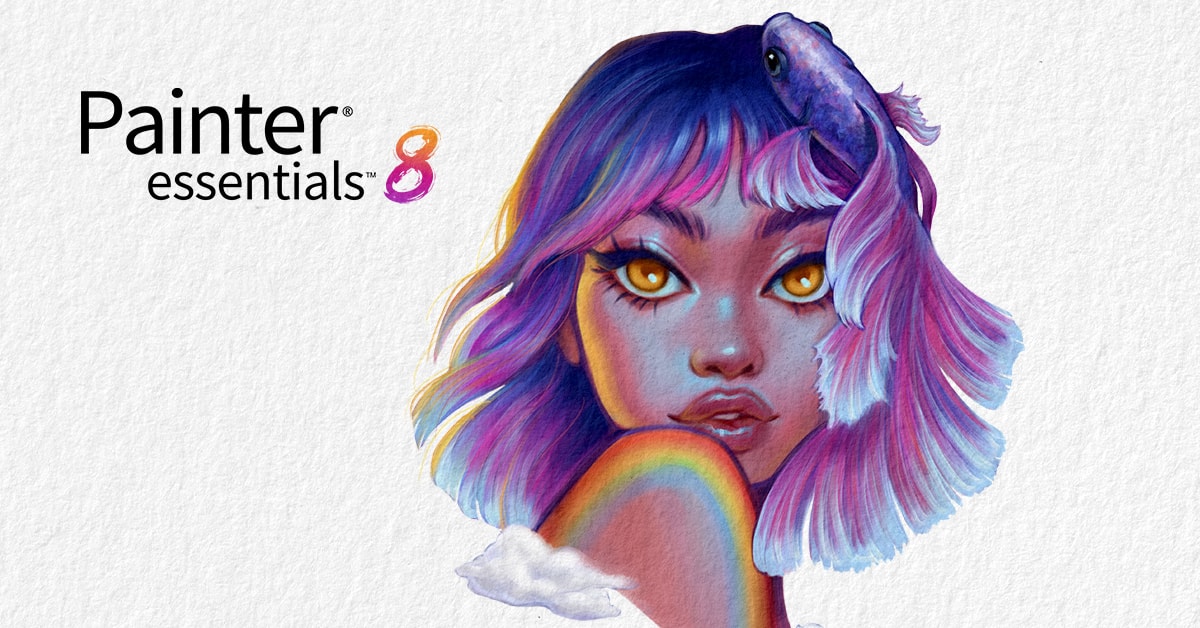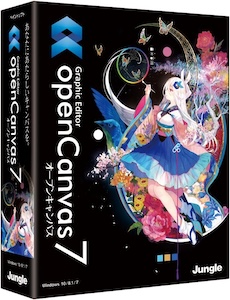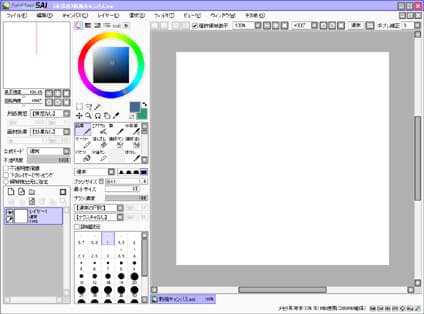〈プロ解説〉ペンタブレットにおすすめ、ペイントソフト8選 専門家の注目ポイントとは
デジタルイラスト制作を本格的に行う方も、学び始める方も、まず必要となるのがペイントソフト。本格的な機能を幅広く備えたプロ用から、シンプルな機能で扱いやすいソフトまでさまざまあります。
ペンタブレットを手に入れてイラスト制作を始める入門者の方であれば、数あるペイントソフトからどれを選べばよいのか悩むことでしょう。
そこで今回は、選び方解説ゲストとしてイラストレーターのrefeiaさんにご協力いただき、ペイントソフトの選び方と、おすすめ人気ソフトを紹介します。ぜひ参考にしてみてください。

昔のペイントソフトは数万円から10万円もしていながら、今ほど便利ではない時代がありました。しかし近年はPCでイラストを描くユーザーも増え、数千円でも十分な機能を搭載しているものや、無料でも高い機能性や描き味が優れているソフトも多くあります。ただ、安くて優れたペイントソフトが多いことで、かえって目移りしてしまいます。そこでこの記事では、自分にあったペイントソフトを選ぶためにおすすめしたい2つの方法をご紹介します。
目次
まずは、refeiaさんおすすめ、ペイントソフト2選
- Adobe
-
Adobe CC フォトプラン12か月版(1TBストレージ)
- 税込み25,632円(Amazon)
-
写真編集からアニメーション、ペイントまで
-
対応OS:Mac OS/Windows

refeiaさんのおすすめポイント
私はPhotoshop CCをメイン、CLIP STUDIO PAINTをサブで使っています。Photoshopは画像編集のデファクトスタンダードで、画像を高品質に仕上げたり、絵のブラッシュアップや最終工程に強いです。近年はドローイング・ペインティングに適したブラシも豊富です。仕事の都合で大きなサイズで制作したり、4Kのディスプレイを使う時に性能が落ちにくいのと、最終工程で失敗を挽回したりブラッシュアップするのが得意な点が気に入っています。
クリエイティブ系の学科や専門学校でも採用され、ペンタブレット大手でも同梱ソフトとして選ばれている定番ペイントソフト。
油彩、水彩、アニメ調など多彩な表現を可能にする機能に加え、手ぶれ補正により描き心地をサポート。3Dデッサン人形を収録し、立体的で自然な人物画を描くためのスキルアップにも適しています。

refeiaさんのおすすめポイント
とにかくイラストを描くときにあったら嬉しい便利機能を山盛りにしていて、助かると思える場面が多いです。ユーザーが多く、使いこなすための情報も多いです。
スキル上達には多機能ソフトがおすすめ


refeiaさんの解説
入門時には将来どういう機能を使うようになるのかを知らないので、シンプル志向のペイントソフトを気に入りやすい傾向にあります。ただ、安易にシンプル志向のペイントソフトを使い続けると、その中で工夫する楽しみはあっても、上達のルートや出来ることが自然と制限されてしまいがちです。これからしっかり学んでいきたい人は、意識して機能の多いペイントソフトを優先して入手することをおすすめします。どういった機能があったら良いかという問いに答えるのは簡単ではありません。なぜなら、この記事で紹介しているような有力なペイントソフトは最後まで絵を描くための機能はそろっていて、プラスアルファで必要となる性能や機能は人それぞれの好みで決まってしまうからです。そこで今回は、有料ペイントソフトはどういうことが得意なのか補足して説明していきます。
イラストレーター、マンガ家、好きな絵師さんと同じソフトを使ってみる
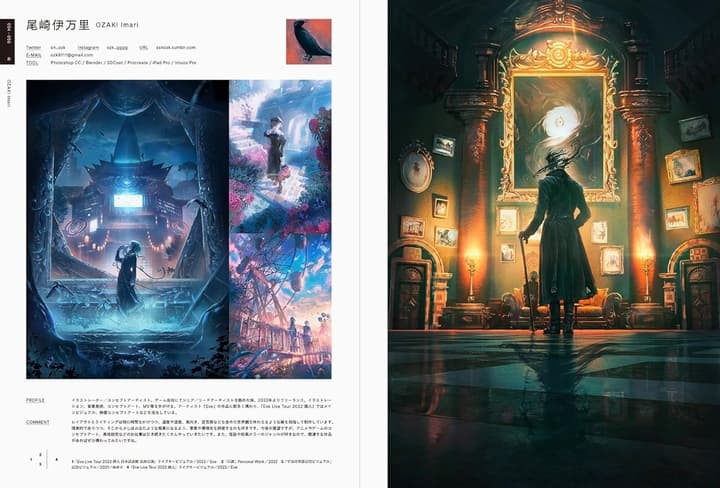

refeiaさんの解説
ペイントソフトの選び方としておすすめなのが、まずは好きな絵師さんが使っているソフトをそのまま真似てみることです。身も蓋もないですが、色々試して選ぶ手間をかけたくないなら、この方法で決まりだと思います。憧れの人と同じ道具を使うことで高揚感が生まれ、やる気にもつながりますし、「このソフトで練習すればこういう表現ができるはず」という期待が持てます。それに、今どきは有料ソフトでも低価格化や月額払いの導入が進んでいて、高すぎて入手できないということはまずありません。絵師さんによっては、ペイントソフトなどのツールについて発信していたり、プロフィールに情報を添えていることもあると思います。必要ならSNSなどで直接聞いてみても良いでしょう。「ILLUSTRATION」シリーズのような多くの作家が参加する画集には、制作環境に関する情報が添えられている場合が多いので、参考になりますよ。
お試し期間も活用、いろんなソフトを使ってみよう


refeiaさんの解説
次におすすめの方法は、とにかく色々なソフトを使ってみることです。ペイントソフトは元々無料のものや、有料ソフトでも無料で使えるお試し期間が設定されている場合もあります。ペイントソフトはそれぞれ、意外とキャラが立っていて、操作感や得意・不得意がはっきりしています。そのため目指す表現とソフトの組み合わせによって、製作時間や品質が変わってきます。特にこれから入門する方は、最も上達する学び始めがとても大切です。製作時間は反復回数に、反復回数は上達速度に直接関係するので、いろいろと試して自分の描き方や目標に合ったペイントソフトを探すのが上達への早道です。
〈編集部PICK UP〉無料ペイントソフト、人気3選
ほかにも人気のペイントソフトは数々あります。この章では人気が高く、しかも無料で手に入るペイントソフトを3つご紹介します。
無料ペイントソフト①|FireAlpaca
操作性や機能がシンプルなため、ペイントソフトが初めての方でも使いやすいソフト。バージョンアップが頻繁に行われていて、日本語対応なのも安心です。自分でオリジナルのブラシが作成できます。
無料ペイントソフト②|MediBang Paint
マンガ制作に必要なトーン貼りやコマ割りなどの機能を搭載し、できたデータを安全に保存できるクラウド保存機能を備えています。iPadやiPhone、Androidスマホなどにも対応しているのが特徴的です。
無料ペイントソフト③|CLIP STUDIO PAINT DEBUT
プロの現場で活躍するCLIP STUDIO PAINTシリーズのPRO版やEX版など上位版と同じ描き心地を無料で体験できます。上位版よりも機能は抑えられているものの、CLIP STUDIO PAINTシリーズを購入する前のお試し版としても使えます。無料ソフトの中では限られている筆圧調整や手振れ補正にも対応しています。

refeiaさんの解説
CLIP STUDIO PAINT DEBUTは有料のサービスや製品の特典、イベントの景品として入手できる場合があります。公式サイトでチェックしてみてください。
〈編集部PICK UP〉有料ペイントソフト、人気3選
次に、機能性に優れ、使い勝手のよい有料のペイントソフトを3つご紹介します。パッケージ版とダウンロード版の2種類から選べる商品もあるので、対応OSなども含めて注意して選択してください。
ブラシツールや調整ツールが直観的に操作できるユーザーインターフェースを備え、初心者でも扱いやすいのが特徴的。
充実した標準搭載のブラシツールに加え、よりクリエイティブなイラスト制作に向けてブラシパックを購入することもできます。
特徴的な機能が「イベント機能」。イラストを描いた手順やツールを記録し、過去の時点から現在まで再生することができます。
手振れ補正機能を搭載し、ブレの少ない描画表現が可能。直線や円は定規機能を使って表現できます。初期プリセットで150種類以上のブラシが用意され、カスタマイズも可能なため、独自の表現を追求することができます。

refeiaさんのおすすめポイント
SAIはなめらかな描き味と快適性に非常に強いこだわりをもって開発されています。ベテランのイラストレーターを中心に根強いファンが多いです。マシンパワーが少なくても動作するので、PCスペックに自信が無い場合にも良い選択肢になります。
人気サイトの売れ筋ランキングはこちら
Amazon、楽天市場、Yahoo!ショッピングの人気売れ筋ランキングはこちらからご覧ください。
自分にぴったりのペイントソフトを見つけよう

refeiaさんの解説
ここまでペイントソフトの選び方を紹介してきました。改めてまとめると、・好きな絵師さんが使っているペイントソフトを参考にする・ソフトのお試し期間などを活用するそうした段取りで選ぶのが良いと思います。この記事のソフト紹介も、そうした目星をつけるのに大いに役立つと思います。ぜひ活用してみてください。
こちらの記事もどうぞ
関連記事はこちら
PC関連の記事はこちら
-
LINEの友達登録をお願いします!
LINE限定で、毎週の人気記事を配信します!

XでMoovooをフォロー!
Follow @moovoo_